
发布时间:2022-11-29 来源:win7旗舰版 浏览量:
Win10系统如何设置TCP/IP筛选功能?TCP/IP也就是我们口中所说的TCP/IP协议,升级Win10系统后,很多伙伴由于对操作不熟悉,不知道该如何设置TCP/IP筛选,为此小编特地整理了以下教程来帮助大家。
TCP/IP是什么?
TCP/IP一般指TCP/IP协议,是Transmission Control Protocol/Internet Protocol的简写,中译名为传输控制协议/因特网互联协议,又名网络通讯协议,是Internet最基本的协议、Internet国际互联网络的基础,由网络层的IP协议和传输层的TCP协议组成。TCP/IP 定义了电子设备如何连入因特网,以及数据如何在它们之间传输的标准。协议采用了4层的层级结构,每一层都呼叫它的下一层所提供的协议来完成自己的需求。
通俗而言:TCP负责发现传输的问题,一有问题就发出信号,要求重新传输,直到所有数据安全正确地传输到目的地。而IP是给因特网的每一台联网设备规定一个地址。
Win10系统设置TCP/IP筛选功能的方法:
1、右键开始菜单,打开“控制面板”。
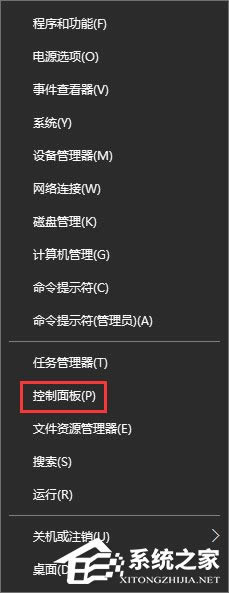
3、在控制面板窗口中,选择“类别”,然后点击“系统和安全”。
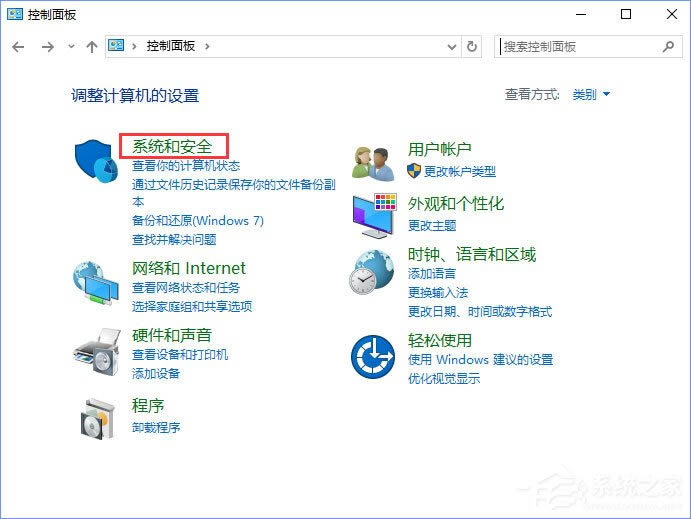
3、点击“Window防火墙”选项。
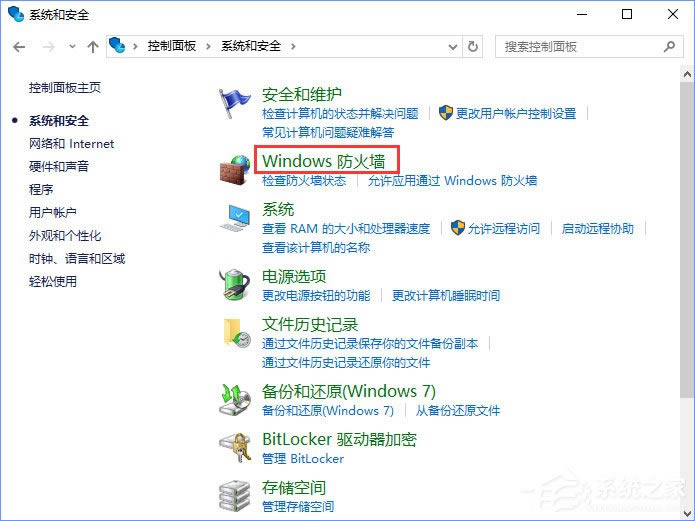
4、在界面的右侧可以看到Windows防火墙的状态和连入的网络,这时我们点击左侧列表中的“高级设置”。
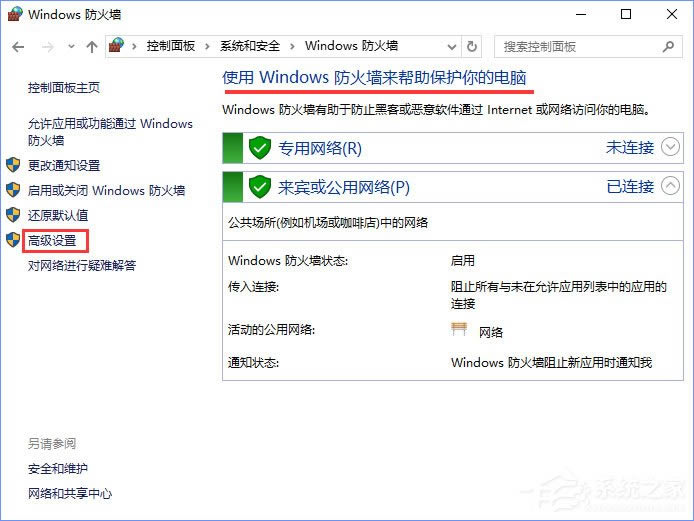
5、这样就打开了“高级安全Windows防火墙”设置面板,点击左侧列表中的“入站规则”或“出站规则”,在界面中间可以看到入站规则的名称、配置文件、已启用等,然后点击右侧操作列表中的“新建规则”。
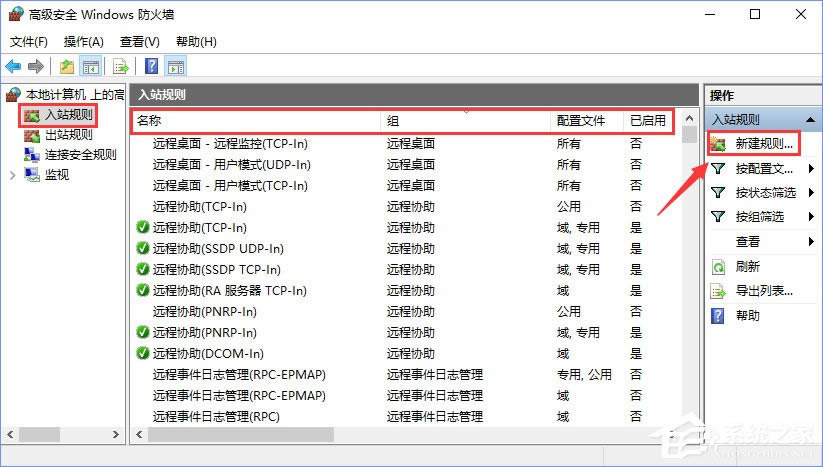
6、之后会弹出“新建入站规则向导”,我们选择“程序”类型,然后点击“下一步”。
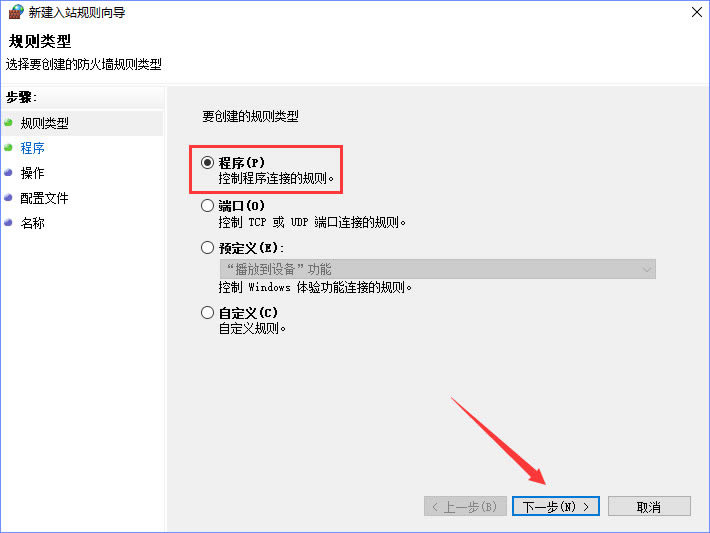
7、这里选择“所有程序”就可以了,如果电脑中有特定的程序,就选择此程序路径,点击“下一步”。
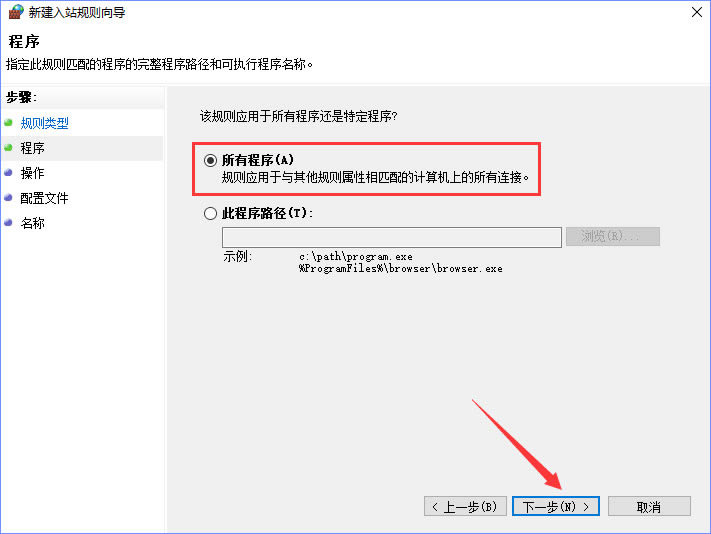
8、选择“允许连接”。
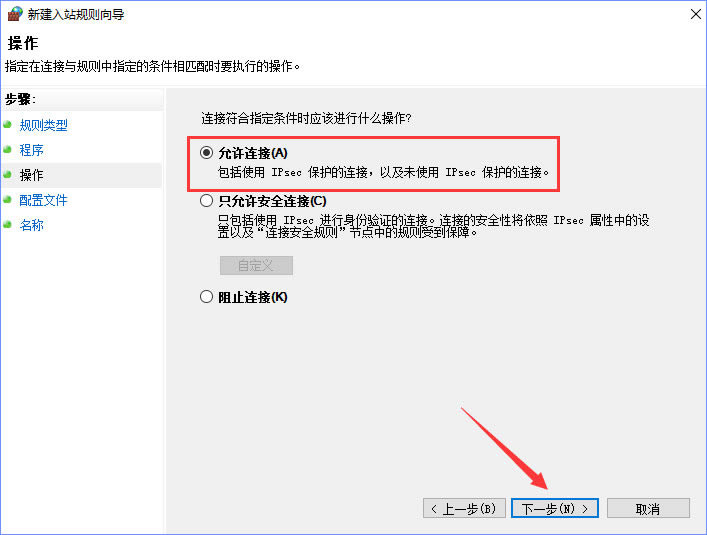
9、选择下何时运用改规则,小编三个都选了,然后点击“下一步”。
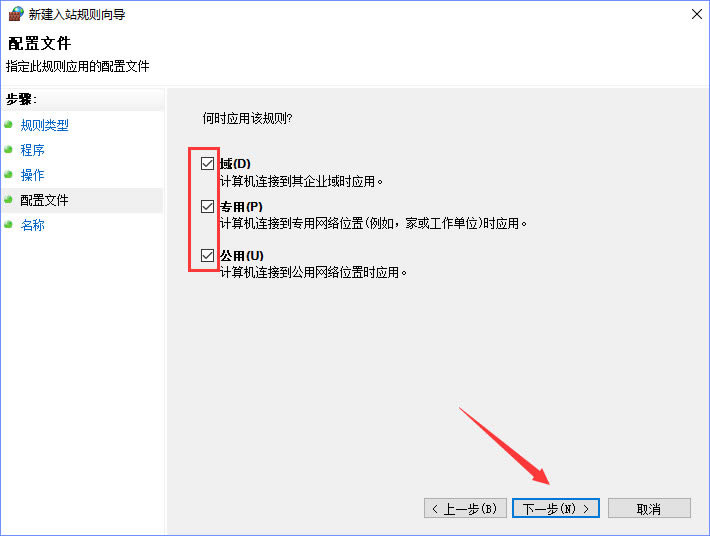
10、最后,填写一下此规则的名称和描述就可以了,点击“完成”按钮即可。
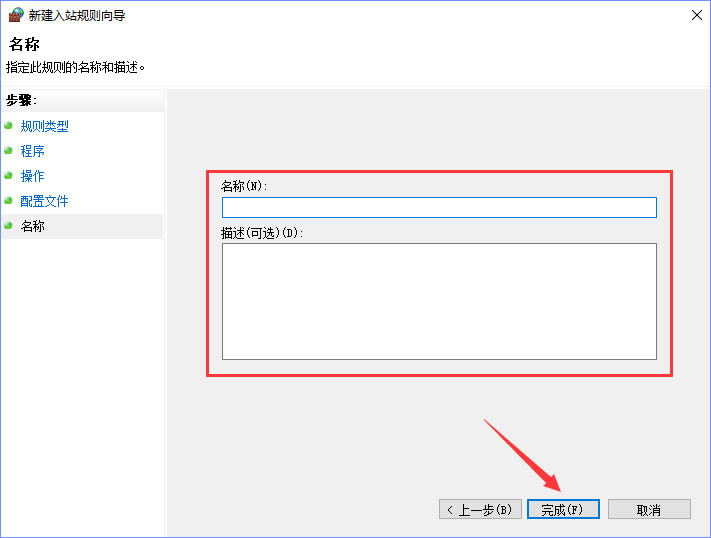
上述便是Win10系统设置TCP/IP筛选功能的操作方法,方法很简单,大家只要按照教程步骤,就可以轻松设置入站或出站规则了,希望该教程对大家有所帮助!
windows10怎么删除无线网卡的驱动程序,本文教您win1
win10虽然很具有吸引力,特别是在版本不断更新后,win10的安装量更是不可置疑的飙高,但是在使
windows10笔记本键盘怎么禁用,本文教您禁用关闭win1
有些用户会因为习惯或者是空间的原因,将USB键盘放在笔记本的键盘上面,于是乎就出现这么一幕:自己明
本站发布的ghost系统仅为个人学习测试使用,请在下载后24小时内删除,不得用于任何商业用途,否则后果自负,请支持购买微软正版软件!
如侵犯到您的权益,请及时通知我们,我们会及时处理。Copyright @ 2018 斗俩下载站(http://www.doulia.cn) 版权所有 xml地图 邮箱: